
¿Quieres traer una publicación oculta a tu línea de tiempo para que todos puedan verla? Si es así, Facebook facilita la visualización de sus publicaciones ocultas. Le mostraremos cómo hacerlo tanto en computadoras de escritorio como en dispositivos móviles.
Cuando muestra una publicación, la publicación está disponible en su línea de tiempo. Más tarde, si cambia de opinión, puede volver a ocultar la publicación y ocultarla nuevamente.
Mostrar una publicación del sitio web de Facebook
Si está en una computadora con Windows, Mac, Linux o Chromebook, use el sitio web de Facebook para mostrar una publicación.
Para hacerlo, primero, abra un navegador web en su computadora e inicie el sitio de Facebook . En la esquina superior derecha del sitio, haga clic en el icono de flecha hacia abajo.
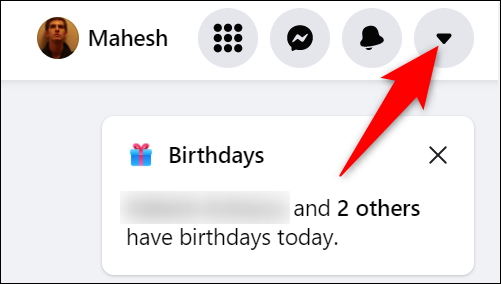
En el menú que se abre, haga clic en «Configuración y privacidad».

En el menú «Configuración y privacidad», seleccione «Configuración». Esto abre la página de configuración de Facebook .
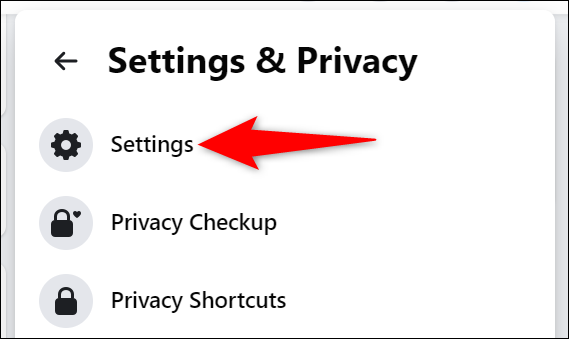
En la página «Configuración», verá varias opciones en la barra lateral izquierda. Haz clic en la opción «Tu información de Facebook».
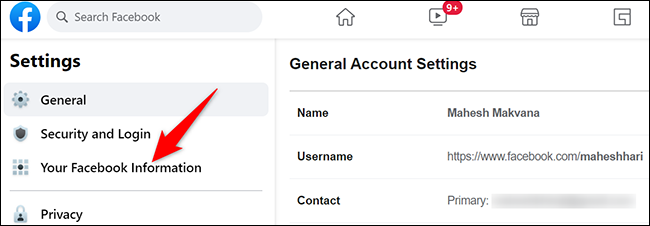
En la sección «Tu información de Facebook» a la derecha, haz clic en «Registro de actividad».
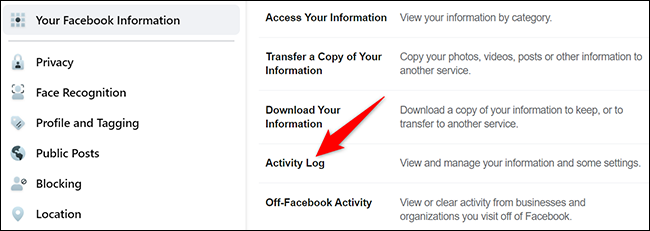
En la barra lateral «Registro de actividad» a la izquierda, seleccione Acciones registradas y otra actividad> Oculto del perfil.
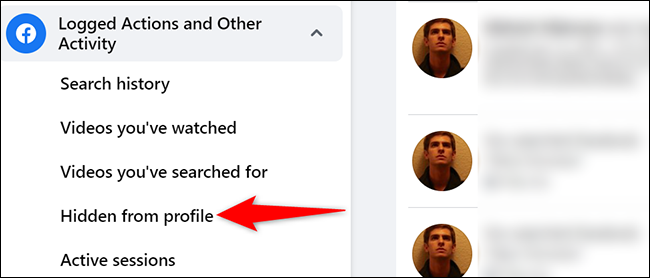
En la pantalla «Oculto del perfil», ahora verá todas sus publicaciones ocultas. Para mostrar una publicación de esta lista, haga clic en los tres puntos junto a la publicación y seleccione «Agregar al perfil» en el menú.
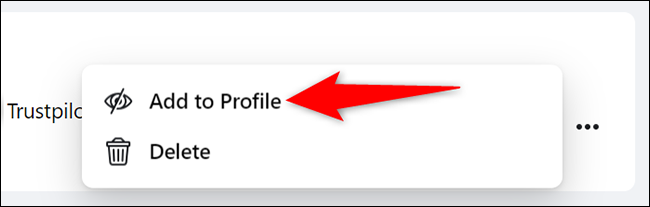
Facebook mostrará la publicación y la volverá a agregar a su línea de tiempo. Ahora es visible para los espectadores de su perfil. Estas listo.
Mostrar una publicación de la aplicación móvil de Facebook
Si está en un iPhone, iPad o teléfono Android, use la aplicación oficial de Facebook para hacer visible una publicación.
Para hacerlo, primero, abra la aplicación de Facebook en su teléfono. En la esquina superior derecha de la aplicación, toque las tres líneas horizontales.
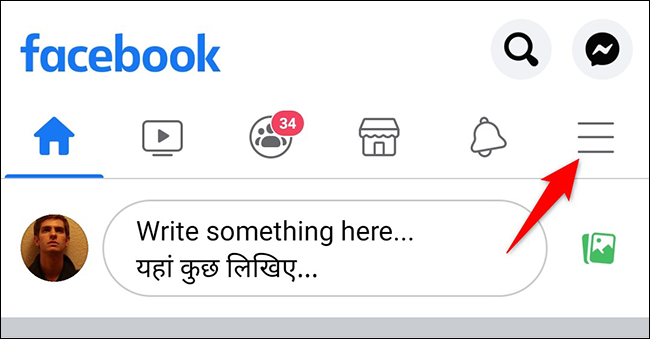
Se abrirá una página de «Menú». Desplázate hacia abajo en esta página y luego toca «Configuración y privacidad».
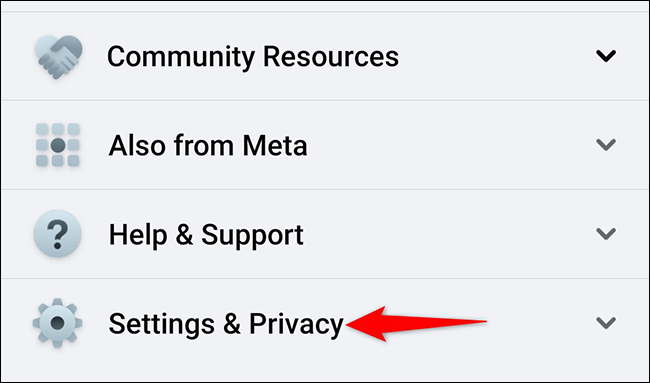
En el menú ampliado «Configuración y privacidad», toca «Configuración».
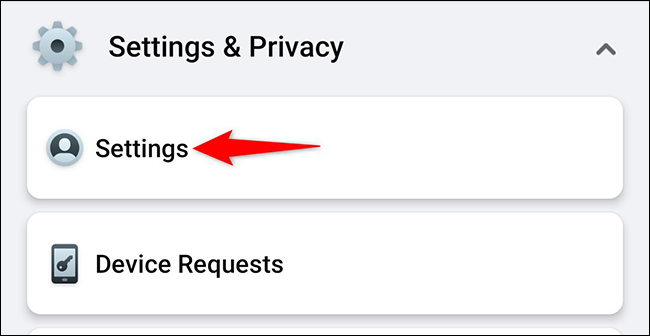
En la página «Configuración y privacidad», desplácese hacia abajo hasta la sección «Su información» y toque «Registro de actividad».
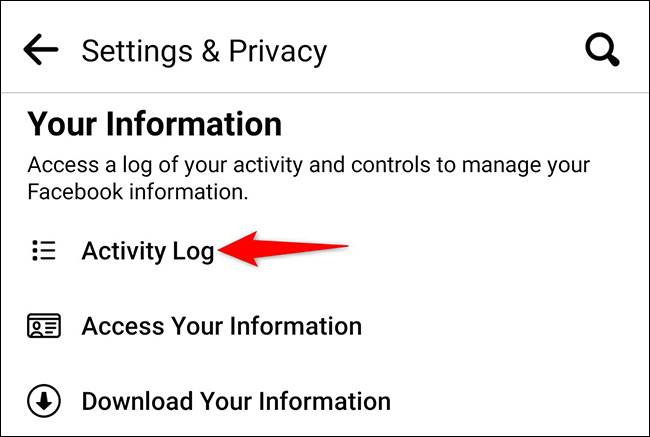
Desplácese hacia abajo en la página «Registro de actividad» hasta la sección «Acciones registradas y otra actividad». Aquí, toque el icono de flecha hacia abajo.

Seleccione «Oculto del perfil» en el menú.
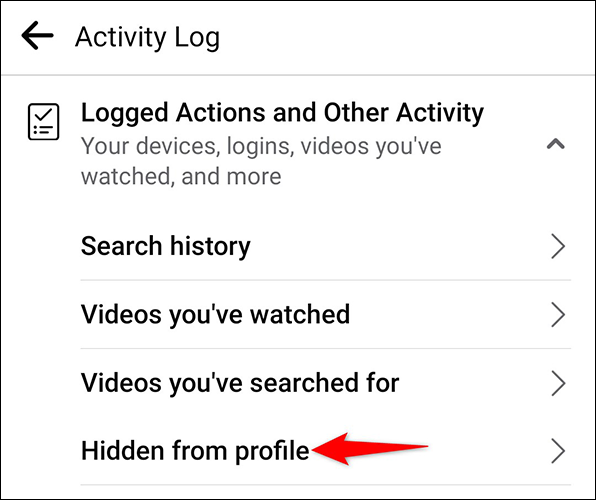
Facebook ahora mostrará todas tus publicaciones ocultas. Para mostrar una de estas publicaciones, toque los tres puntos junto a la publicación.
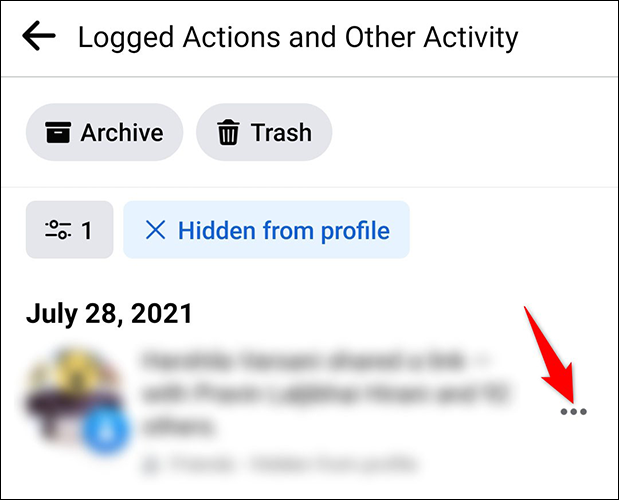
En el menú que se abre, seleccione «Agregar al perfil».
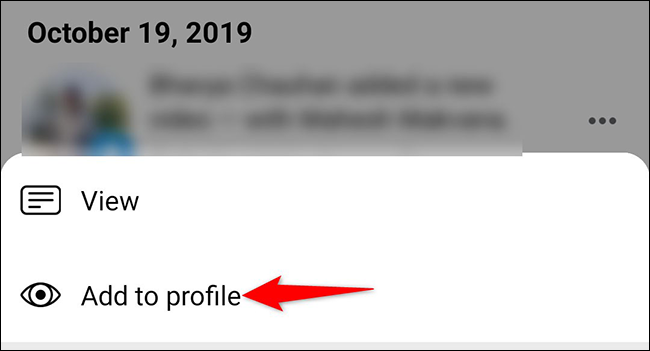
Y Facebook volverá a agregar tu publicación a tu línea de tiempo. ¡Disfrutar!
Además de ocultar y mostrar publicaciones, ¿sabías que también puedes ocultar me gusta en Facebook ? De esa forma, puede juzgar una publicación por su calidad real en lugar de por las reacciones que ha recibido.


